Annonse
Dette ikke er et annet innlegg om smilies. Denne artikkelen omhandler Windows-kommandolinjen.
Kommandolinjen lar deg kommunisere direkte med datamaskinen din og instruere den til å utføre forskjellige oppgaver. For dette må du bruke spesifikke kommandoer. Kommandoene er ikke nødvendigvis intuitive, så de må læres, akkurat som ord på et språk. Heldigvis er det grafiske brukergrensesnitt (GUIer) som erstatter de fleste prosedyrer som tidligere krevde ved hjelp av kommandolinjen.
Noen ganger er bruk av kommandolinjen imidlertid raskere eller til og med den eneste måten å få tilgang til viss informasjon. Dermed kan det være ekstremt verdifullt å vite hvordan du bruker kommandolinjen. Og det er her denne Windows-kommandolederen kommer inn.
Klikk på for å få tilgang til Windows-kommandolinjen i XP > START> Kjør, type cmd inn i det > Åpen: og klikk > OK.
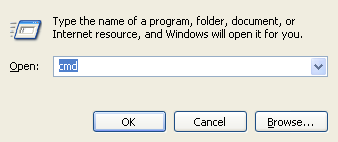
Alternativt kan du gå gjennom > Start> Alle programmer> Tilbehør og velg > ledetekst.
Dette lanserer cmd.exe, et vindu som minner oss om gamle dager i datamaskinens historie: ren hvit tekst på en ensartet svart bakgrunn. Til tross for at det ligner et DOS-vindu, er cmd.exe bare en kommandolinjetolk som bare ligner på DOS.
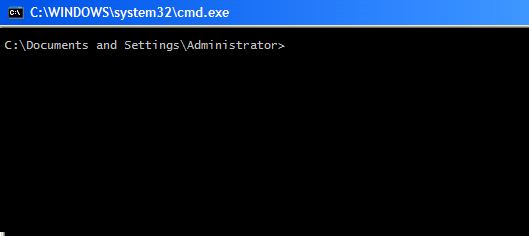
Nå som du har fått tilgang til ledeteksten, hva skal du gjøre her?
For å operere på ledetekstnivå, må du kjenne noen kommandoer. La meg gi deg noen grunnleggende ting å leke med.
Hjelp
La meg først si at det er egenhjelp i ledeteksten. Hvis du ikke er sikker på om en bestemt kommando virkelig eksisterer eller hva den gjør eller hva som bytter til den, skriver du kommandoen etterfulgt av en /? og du skal bli opplyst.
brytere
Brytere er valgfri utvidelser til en kommando, som endrer kommandoenes oppførsel. Vi så faktisk et eksempel på en bryter i forrige avsnitt. /? er en bytte til hvilken som helst kommando, og forklarer funksjonen i stedet for å utføre den på noen måte.
Merk at du kan legge til flere brytere i hver kommando, men alltid la et mellomrom mellom kommandoen og hver bryter.
La oss fortsette med seriøse kommandoer.
dir
Dir-kommandoen viser innholdet i den gjeldende katalogen.
Det er noen nyttige brytere til det. For eksempel dir / d (/ d som bryteren) viser kataloginnholdet i opptil tre kolonner. Alternativt kan du bruke dir / w, som vil sortere innholdet på en annen måte. Med dir / s informasjonen ruller ikke, men stopper på slutten av skjermen til du trykker på en tilfeldig tast for neste skjermbilde full av data.

cd
For å endre kataloger, bruk cd-kommandoen.
Velg en katalog som ble sett i forrige dir-liste. Kataloger er indikert med
Merk at bytte mellom stasjoner ikke krever CD-kommandoen. Bare skriv inn respektive stasjonsbokstav og kolon, f.eks. d: å bytte.
mkdir
Denne brukes til å lage en katalog, dvs. opprette en ny katalog. Type mkdir navn å lage en katalog som heter navn.
rmdir
For å fjerne en katalog, bruk denne kommandoen. Slik ville det være rmdir navn å fjerne en katalog som heter navn. Bare tomme kataloger kan fjernes.
Du kan selvfølgelig opprette og slette kataloger som ligger i en hvilken som helst annen katalog, du må bare spesifisere den respektive banen i kommandoen din, fra der du er.
For eksempel mkdir dokumenter og innstillinger \ administrator \ test når du er i C: \ eller mkdir administrator \ test hvis du allerede er i dokument- og innstillingsmappen.
del
Dette er kommandoen for å slette filer. Det fungerer på samme måte som mkdir og rmdir-kommandoene. Så du skriver del eksempel.exe for å slette filen eksempel.exe i katalogen din. Hvis du ikke allerede er i riktig katalog, legger du til den respektive banen.
Dette var en kort liste over kommandoer for å gjøre deg kjent med kommandolinjemiljøet.

Vi vil nå se på noen veldig nyttige kommandoer for oppgaver som ikke lett kan fullføres på andre måter. For alle av dem kan du bruke /? bytte, for å finne ut hva du kan gjøre med disse kommandoene.
driverquery
Driverquery er den raskeste løsningen for en liste over alle drivere som er installert på systemet ditt.
ping
Ping må være den mest populære ledeteksten. Den brukes til å sjekke en IP-adresse og se om den respektive datamaskinen er online eller svare, dvs. om nettverkskommunikasjon mellom din og den datamaskinen er mulig.
ipconfig
Her kan du avsløre nettverksdata på din egen datamaskin, for eksempel navnet på datamaskinen din i nettverket, IP-adressen din eller MAC-adressen din.
systeminformasjon
Kommandoen for å hente omfattende informasjon om systemet ditt, inkludert Windows serienummer, datamodell og tilgjengelig RAM.
Denne Windows-kommandolederen kan bare berøre overflaten på hva kommandolinjen kan gjøre. For mer omfattende informasjon, se Kommandolinjen i Windows og PCStats ' WindowsXP Command Prompt Guide.
Hvis du ble hektet, kan det være lurt å sjekke ut følgende MakeUseOf-artikler som omhandler kommandolinjen. Varun skrev om 10 Windows-kommandolinjetips du bør sjekke ut 10 Windows-kommandolinjetips du bør sjekke utSelv om Windows-kommandolinjen ikke regnes som så kraftig som en Linux, er her noen Windows-kommandolinjetips og triks som ikke alle kanskje vet om. Les mer og han introduserte Nircmd - Et kraftpakket kommandolinjeverktøy Nircmd - Et kraftpakket kommandolinjeverktøy Les mer . Mark forklarte hvordan Endre Windows-brukerpassordet Hvordan endre Windows-passordet via kommandolinjen med nettbrukerBruk kommandolinjen "nettbruker" i Windows for å endre passordet ditt mens du er på farten. Vår artikkel forklarer denne metoden i detalj. Les mer via kommandolinjen.
Hvilken kommando synes du er mest nyttig?
Tina har skrevet om forbrukerteknologi i over et tiår. Hun har en doktorgrad i naturvitenskap, en diplom fra Tyskland og en MSc fra Sverige. Hennes analytiske bakgrunn har hjulpet henne med å utmerke seg som teknologijournalist ved MakeUseOf, hvor hun nå administrerer søkeordforskning og drift.

